Har du en Linux-PC du trenger tilgang til eksternt fra enWindows desktop? Glem å sette opp en VNC-server. I stedet kan du sjekke ut Splashtop! Hva er Splashtop? Det er en enkel app som enkelt kan streame Ubuntu til Windows, eller bokstavelig talt streame skjermen mellom ethvert PC-operativsystem (sikkert) over et nettverk (inkludert internett) for ekstern tilgang. Du kan også bruke Splashtop til å kontrollere PC-en fra en Android-enhet.
Merk: i denne guiden fokuserer vi på Ubuntu Linux som ekstern PC. Kildekoden for Splashtop Streamer er imidlertid tilgjengelig for alle Linux-distribusjoner her.
Forutsetninger
Å bruke Splashtop på nyere versjoner av Ubuntu ervanskelig, siden utviklerne ikke har noen nye versjoner av programvaren tilgjengelig for den nyeste Ubuntu-versjonen. De siste utgivelsene fra Splashtop er for Ubuntu 14.04. Nedlasting av pakken som den er og installering av den i den nyeste versjonen av Ubuntu 18.04 vil mislykkes, ettersom avhengighetene ikke er der.
For å løse dette problemet, må du legge til et gammelt Ubuntu 14.04 programvarelager. Hvis du legger til dette depotet, kan den gamle Splashtop-pakken samle avhengighetene den trenger for å fungere riktig.
Rediger din på terminalen /etc/apt/sources.list fil med Nano-tekstredigereren.
sudo nano /etc/apt/sources.list
Lim inn følgende kode i Nano:
# Ubuntu 14.04 Repo for Splashtop
deb http://cz.archive.ubuntu.com/ubuntu trusty main universe
Redd Nano med Ctrl + O tastaturkombinasjon, og avslutt den med Ctrl + X.
Etter å ha gått ut av Nano, kan du oppdatere Ubuntu programvarekilder med Oppdater kommando.
sudo apt update
Når det er oppdatert, er det på tide å installere programvareoppdateringer som vises.
sudo apt upgrade
Mens du kjører Oppdater og Oppgradering kommandoen, kan du merke en feil med 14.04 programvarelageret. Denne feilen vises fordi depotet ikke har riktig GPG-nøkkel. Heldigvis er det enkelt å løse dette problemet:
sudo apt-key adv --recv-keys --keyserver keyserver.ubuntu.com 40976EAF437D05B5
Kjører apt-key kommandoen vil fikse eventuelle GPG-nøkkelproblemer som Ubuntu 14.04-programvarekilden får. Herfra, kjør Oppdater kommandoen for å fullføre den.
sudo apt update
Når GPG fungerer, vil Splashtop nå kunne installeres på Ubuntu 18.04!
Installer Splashtop Streamer
Nå som Ubuntu 14.04 avhengighetsprogramvarelager fungerer i Ubuntu 18.04, og det å laste ned den gamle Splashtop Linux-pakken fra nettstedet vil fungere feilfritt. For å starte, ta pakken med wget.
wget https://d17kmd0va0f0mp.cloudfront.net/linux/Splashtop_Streamer_Ubuntu_14.04_v2.2.5.1-4_amd64.deb
Bruker dpkg kommando, installer pakken.
sudo dpkg -i Splashtop_Streamer_Ubuntu_14.04_v2.2.5.1-4_amd64.deb
Å installere Splashtop på Ubuntu har noen problemer, ettersom pakken ikke automatisk installerer avhengigheter. For å løse dette, må du tvinge Ubuntu til å installere dem manuelt, med apt installere kommando:
sudo apt install -f
Deaktiver Ubuntu 14.04 Repo
Aktivering av 14.04-programvarekilde lar Splashtop installere på nyere versjoner av Ubuntu, men på grunn av sin alder, bør vi deaktivere den. Ikke bekymre deg! Splashtop går ikke i stykker! Alt dette gjør er å deaktivere fremtidige oppdateringer gjennom denne programvarekilden.
For å deaktivere, åpne nano og legge til en # foran 14.04 programvare repo. Det skal se slik ut:
## Ubuntu 14.04 Repo for Splashtop
#deb http://cz.archive.ubuntu.com/ubuntu trusty main universe
Når repoen er av, kjører du Oppdater kommando for å fullføre:
sudo apt update
Sett opp Splashtop Streamer
Når du åpner Splashtop for første gang, ber brukergrensesnittet deg om å godta "Brukeravtalen". Klikk på gjennom for å godta det for å starte programmet.
Når den er åpen, vil Splashtop gi deg beskjed om at appen ikke skal brukes uten konto. Klikk på "opprett en" -knappen for å lage en ny Splashtop-konto.

Logg på den nye Splashtop-kontoen din, og la appen kjøres. Så lenge Streamer-appen kjører, vil Ubuntu-PCen din være tilgjengelig med Splashtop Personal.
Få tilgang til Ubuntu eksternt
Splashtop Streamer sender kringkastingdin Ubuntu Linux-PC til internett. Nå er det på tide å få tilgang til den. Gå til en annen PC (som kjører Windows) og besøk dette nettstedet. Bla nedover og last ned den nyeste versjonen av Splashtop Personal for Windows.
Merk: Splashtop fungerer også på Mac og Mobile.
Start installasjonsappen og få den til å fungereden eksterne PC-en. Når den er installert, må du logge deg på Splashtop-kontoen. Husk at for at du skal få tilgang til den eksterne Ubuntu Linux-PCen som strømmer med Splashtop, må du bruke den samme kontoen.
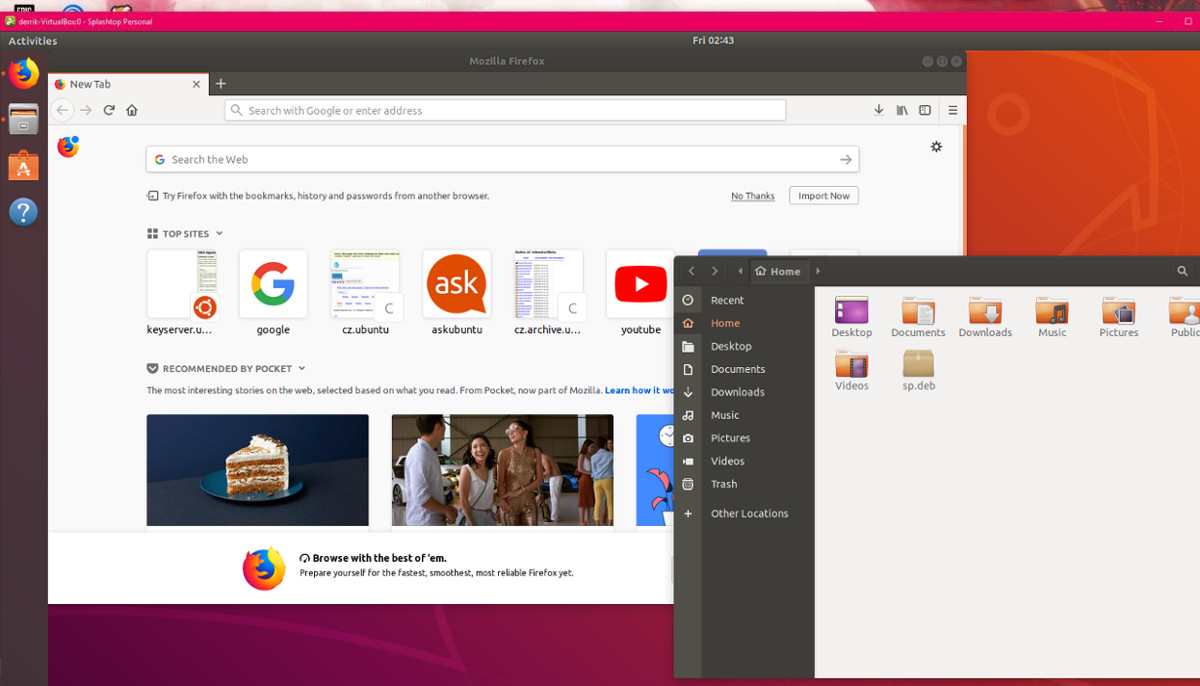
Når appen er logget inn, la appen laste og oppdagealle PC-er som kjører streameren. Så, se gjennom og finn Ubuntu PC. Høyreklikk på Ubuntu PC og velg “wake up this PC” for å sikre at PCen er våken og tilgjengelig eksternt.
Etter at den eksterne PC-en har våknet, dobbeltklikker du på den for å starte en ekstern tilkobling.
frakobling
Koble fra eksterne økter i Splashtoper like enkelt som å koble til. For å avslutte den eksterne Ubuntu-økten, lukker du Splashtop Personal-vinduet ved å trykke på X-knappen. Når du lukker vinduet, vil Splashtop automatisk koble fra den eksterne Ubuntu-økten.













kommentarer